Usando una cuenta de Gmail para manejarlas a todas
Creo que es normal en estos tiempos tener mas de una cuenta de gmail y sentirse abrumado por tener que tener abiertos varios navegadores, ventanas, etc. En mi caso tengo 5 cuentas de gmail entre mi cuenta personal, mi cuenta de trabajo, y cuentas de proyectos o comunidades. Como sabemos una cuenta de google no solo es correo, también provee herramientas poderosas como Calendario y Drive pero en este Post solo nos enfocaremos en Correo.Nuestra estrategia se debe ver mas o menos así.
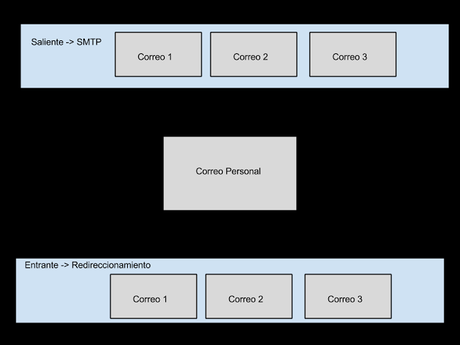 Básicamente, en el correo tenemos tres cosas de las que debemos preocuparnos La entrada de Correo, La Salida de Correo y El almacenamiento del correo.
Básicamente, en el correo tenemos tres cosas de las que debemos preocuparnos La entrada de Correo, La Salida de Correo y El almacenamiento del correo.
La entrada de Correo: Debemos asegurarnos que el correo este ingresando en tiempo real a nuestra bandeja de entrada, acá tenemos tres acercamientos, IMAP, POP o redireccionamiento. elegimos "Redireccionamiento" por que es la manera mas simple y eficaz. Si no tienes esta opción puedes probar los otros métodos.
La salida de Correo: Básicamente debemos asegurarnos que cuando escribamos un correo mantenga la dirección a la que fue enviado ( Si me escriben a [email protected] debo responder con la misma dirección en el remitente ) y tenemos dos acercamiento usar la opción de alias de google o usar SMTP. Mi elección es SMTP por que quiero mantener los correos salientes en las otras cuentas.
Almacenamiento: Debemos tener en cuenta que vamos a recibir correos desde varias cuentas y podremos llenar nuestra cuota de almacenamiento fácilmente. Gmail te otorga 15GB compartida con Drive, entonces, debes tener en cuenta que esa es tu capacidad para todas tus cuentas.
entendiendo esto ahora procedemos a conectar las cuentas.
1. Debemos ingresar Settings > Account and Import.
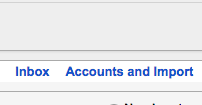
2. Ahora debemos agregar la cuenta donde dice "Send Email as" acá debemos agregar todas las cuentas que vamos a conectar. Recuerda que el método va a ser SMTP, entonces, debes conocer los puertos que utiliza tu servidor de correo.
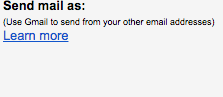
3. Luego que hemos activado todas las cuentas debemos seleccionar esta pequeña opción la cual va a automatizarnos el tener que elegir desde que correo responder.

4. Por ultimo debemos ir a cada uno de las cuentas que vamos a agregar y activar la opcion de "Reenvio", recuerda que es diferente en cada servicio pero si tu cuenta es gmail, solo debes ir a Settings > Forwarding and POP y agregar el redireccionamiento hacia la cuenta que va a administrar a todas.

Bueno, ya con estos pasos deberías poder administrar todas tus cuentas desde tu cuenta principal de Gmail. Si tienes alguna duda puedes colocarlo en los comentarios.
Hasta un proximo post. Namaste :)

